Upgrade service applications to SharePoint 2013
S’APPLIQUE À : 2013
2013  2016
2016  2019
2019  Subscription Edition
Subscription Edition  SharePoint dans Microsoft 365
SharePoint dans Microsoft 365
Lorsque vous effectuez une mise à niveau des produits SharePoint 2010 vers SharePoint 2013, vous devez utiliser une mise à niveau d’attachement de base de données, ce qui signifie que vous mettez à niveau uniquement le contenu de votre environnement et non les paramètres de configuration. Après avoir configuré l’environnement SharePoint 2013 et copié les bases de données de contenu et d’application de service, vous pouvez mettre à niveau les applications de service vers SharePoint 2013. Cet article contient les étapes à suivre pour mettre à niveau les applications de service.
Phase 3 du processus de mise à niveau : Mettre à niveau les applications de service :
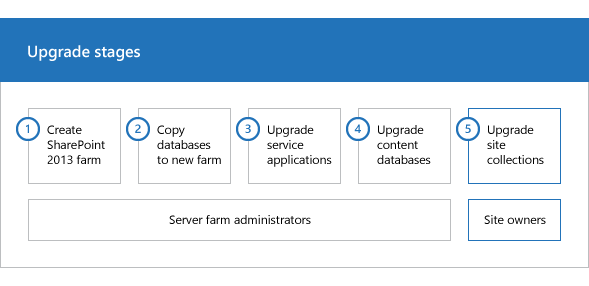
| Phase | Description |
|---|---|
|
|
Il s’agit de la troisième phase du processus de mise à niveau des données et des sites des produits SharePoint 2010 vers SharePoint 2013. Ce processus inclut les phases suivantes à exécuter dans l'ordre : Créer la batterie de serveurs SharePoint 2013 pour une mise à niveau d’attachement de base de donnéesCopier des bases de données vers la nouvelle batterie de serveurs pour la mise à niveau vers SharePoint 2013Classer des applications de service vers SharePoint 2013 (cette phase) Mettre à niveau des bases de données de contenu de SharePoint 2010 vers SharePoint 2013Classer une collection de sites vers SharePoint 2013Pour une vue d’ensemble de l’ensemble du processus, Voir Vue d’ensemble du processus de mise à niveau de SharePoint 2010 vers SharePoint 2013 et le modèle de processus de mise à niveau Télécharger le modèle de processus de mise à niveau. |
Importante
Bien que cet article s’applique à SharePoint Foundation 2013 et SharePoint 2013, les sections sur la mise à niveau des applications de service s’appliquent uniquement à SharePoint 2013. (L’exception est la section sur la mise à niveau de l’application de service Business Data Connectivity qui s’applique à SharePoint Foundation 2013 et SharePoint 2013).
Regardez la vidéo Mise à niveau de SharePoint 2013 : Phase 3 :
Avant de commencer
Avant de créer la batterie de serveurs SharePoint 2013, passez en revue les informations suivantes et effectuez les actions recommandées.
Vérifiez que vous avez configuré une batterie de serveurs SharePoint 2013, enregistré la phrase secrète banque d’informations sécurisée et sauvegardé la clé de chiffrement de synchronisation des profils utilisateur. Pour plus d'informations, voir Create the SharePoint 2013 farm for a database attach upgrade.
Assurez-vous que le compte que vous utilisez pour accomplir les étapes de cet article est membre du groupe Administrateurs de la batterie de serveurs dans l'Administration centrale.
Déterminez quel pool d'applications de service utiliser pour les applications de service mises à niveau. Les procédures ci-dessous utilisent le pool d'applications par défaut pour les applications de service, à savoir les « services web SharePoint par défaut ». Vous pouvez afficher la liste des pools d'applications de service disponibles à l'aide l'applet de commande Get-SPServiceApplicationPool dans PowerShell. Ou vous pouvez créer un pool d'applications de service à l'aide de l'applet de commande New-SPServiceApplicationPool. Pour plus d'informations, voir Get-SPServiceApplicationPool et New-SPServiceApplicationPool.
Conseil
[!CONSEIL] Tout au long du présent article, des variables (comme $applicationPool, $sss, $upa, etc.) sont utilisées dans les applets de commande PowerShell pour économiser temps et efforts. Vous n'êtes pas obligé d'utiliser ces variables si vous ne préférez pas le faire. Toutefois, si vous ne les utilisez pas, vous devez utiliser les ID des applications de service et de leurs proxys pour spécifier les paramètres identity. Chaque procédure comporte des informations sur les variables utilisées ou les applets de commande alternatives à utiliser pour rechercher les ID requis. > En outre, de nombreuses procédures de cet article incluent une étape pour définir la variable $applicationPool. Si vous exécutez toutes ces procédures au cours de la même session de PowerShell et que vous voulez utiliser le même pool d'applications pour toutes les applications de service, il n'est pas nécessaire de répéter cette étape dans chaque procédure. Vous pouvez en effet définir cette variable une seule fois au départ, puis l'utiliser au cours de toutes les procédures de cet article.
À propos de la mise à niveau des bases de données des applications de service
Pour mettre à niveau une base de données d'application de service, vous devez créer une application de service et indiquer le nom de la base de données existante à utiliser pour cette application. Une fois que l'application de service est créée, la mise à niveau de la base de données associée commence. Ce processus se déroule en plusieurs étapes.
Démarrer les instances de service
La première étape consiste à démarrer des instances de service pour les cinq applications de service que vous pouvez mettre à niveau : le service Business Data Connectivity, le service web de métadonnées gérées, le service PerformancePoint Services, le service Banque d’informations sécurisé, le service profil utilisateur et le service de recherche. La plupart de ces instances de service peuvent être démarrées à partir de l’Administration centrale. Toutefois, l’instance du service Recherche SharePoint Server doit être démarrée à l’aide de PowerShell.
Créer les applications de service et mettre à niveau les bases de données associées
Après avoir démarré les instances de service, l'étape suivante consiste à créer les applications de service et à mettre à niveau les bases de données associées. Vous devez utiliser PowerShell pour restaurer les bases de données des applications de service.
Créer des proxys pour les applications de service
Lorsque vous avez terminé la mise à niveau des bases de données des applications de service, vous devez créer les proxys pour les applications de service et les ajouter au groupe de proxys par défaut. Des proxys sont nécessaires pour les applications de service suivantes :
Application de service de métadonnées gérées
Application de service de recherche
Application de service Banque d'informations sécurisée
Application du service PerformancePoint Services
Application de service de profil utilisateur
Lorsque vous créez l'application de service Service Business Data Connectivity, un proxy est automatiquement créé et ajouté au groupe de proxys par défaut.
- Vérifier que les proxys sont dans le groupe par défaut
Ces différentes étapes sont décrites dans les sections suivantes.
Notes
L’application de service Business Data Connectivity est disponible pour la mise à niveau de SharePoint Foundation 2010 vers SharePoint Foundation 2013 et SharePoint Server 2010 vers SharePoint 2013. Les autres applications de service sont disponibles pour la mise à niveau uniquement de SharePoint Server 2010 vers SharePoint 2013. Although SharePoint Foundation 2013 includes search functionality, it is not the same Search service application that is in SharePoint 2013 and it cannot be upgraded.
Démarrer les instances de service
Utilisez l’une des procédures suivantes pour démarrer les instances de service.
Pour démarrer des instances d’application de service à partir de l’Administration centrale :
Démarrez le site web Administration centrale de SharePoint.
Dans l’Administration centrale, dans la page Gestion des applications, dans la section Applications de service , cliquez sur Gérer les services sur le serveur.
En regard de Service Business Data Connectivity, cliquez sur Démarrer.
En regard de Service Web de métadonnées gérées, cliquez sur Démarrer.
En regard du service PerformancePoint Services, cliquez sur Démarrer.
En regard du service Banque d'informations sécurisée, cliquez sur Démarrer.
En regard du service profil utilisateur, cliquez sur Démarrer.
Vous devez démarrer l'instance de service de recherche avec PowerShell, car il est impossible de le faire à partir de l'Administration centrale lorsque aucune application de service de recherche n'existe.
Pour démarrer l’instance de service de recherche à l’aide de PowerShell :
- Vérifiez que vous êtes membre :
du rôle serveur fixe securityadmin sur l'instance SQL Server.
du rôle de base de données fixe db_owner sur toutes les bases de données à mettre à jour ;
du groupe Administrateurs sur le serveur sur lequel vous exécutez les applets de commande PowerShell.
Un administrateur peut utiliser l'applet de commande Add-SPShellAdmin pour accorder des autorisations d'utilisation des applets de commande SharePoint 2013.
Notes
[!REMARQUE] Si vous ne disposez pas des autorisations, contactez votre administrateur d'installation ou votre administrateur SQL Server afin de les demander. Pour plus d'informations sur les autorisations PowerShell, voir Add-SPShellAdmin.
Démarrez SharePoint Management Shell. .
Pour démarrer l'instance de service de recherche, à l'invite de commandes Microsoft PowerShell, tapez les commandes suivantes les unes après les autres, en appuyant sur Entrée à la fin de chacune d'elles :
$SearchInst = Get-SPEnterpriseSearchServiceInstance
# Stores the identity for the Search service instance on this server as a variable
Start-SPServiceInstance $SearchInst
# Starts the service instance
Pour plus d’informations, voir Get-SPEnterpriseSearchServiceInstance et Start-SPServiceInstance.
Mettre à niveau l'application de service Banque d'informations sécurisée.
Pour mettre à niveau l'application de service Banque d'informations sécurisée, vous devez créer l'application de service et mettre à niveau la base de données associée, créer un proxy et l'ajouter au groupe de proxys par défaut, puis restaurer la phrase secrète de l'environnement précédent.
Pour mettre à niveau l’application de service Banque d’informations sécurisé à l’aide de PowerShell :
- Vérifiez que vous êtes membre :
du rôle serveur fixe securityadmin sur l'instance SQL Server.
du rôle de base de données fixe db_owner sur toutes les bases de données à mettre à jour ;
du groupe Administrateurs sur le serveur sur lequel vous exécutez les applets de commande PowerShell.
Un administrateur peut utiliser l'applet de commande Add-SPShellAdmin pour accorder des autorisations d'utilisation des applets de commande SharePoint 2013.
Notes
[!REMARQUE] Si vous ne disposez pas des autorisations, contactez votre administrateur d'installation ou votre administrateur SQL Server afin de les demander. Pour plus d'informations sur les autorisations PowerShell, voir Add-SPShellAdmin.
Démarrez SharePoint Management Shell.
Pour stocker le pool d'applications à utiliser en tant que variable pour cette application de service, à l'invite de commandes Microsoft PowerShell, tapez la commande suivante :
$applicationPool = Get-SPServiceApplicationPool -Identity 'SharePoint Web Services default'
Where:
- SharePoint Web Services default est le nom du pool d'applications de service qui contiendra les nouvelles applications de service. Il s'agit du pool d'applications de service par défaut. Vous pouvez en spécifier un autre.
This cmdlet sets the service application pool as a variable that you can use again in the cmdlets that follow. If you have multiple application pools and have to use a different application pool for a particular service application, repeat this step in the procedure to create each service application to use the appropriate application pool.
- Pour mettre à niveau l'application de service Banque d'informations sécurisée, à l'invite de commandes Microsoft PowerShell, tapez la commande suivante :
$sss = New-SPSecureStoreServiceApplication -Name 'Secure Store' -ApplicationPool $applicationPool -DatabaseName 'SecureStore_Upgrade_DB' -AuditingEnabled
Où :
SecureStore est le nom que vous souhaitez donner à la nouvelle application de service Banque d'informations sécurisée.
$applicationpool est la variable que vous avez définie précédemment pour identifier le pool d’applications de service à utiliser.
Conseil
[!CONSEIL] Si vous n'utilisez pas la variable $applicationPool, alors vous devez spécifier le nom d'un pool d'applications de service existant au format ' Application Pool Name'. Pour afficher la liste des pools d'applications de service, vous pouvez exécuter l'applet de commande Get-SPServiceApplicationPool.
SecureStore_Upgrade_DB est le nom de la base de données d'application de service que vous souhaitez mettre à niveau.
Cette commande définit une variable $sss que vous utiliserez plus tard lors de la création du proxy.
Pour plus d'informations, voir New-SPSecureStoreApplication.
- Tapez la commande suivante pour créer un proxy pour l'application de service Banque d'informations sécurisée :
$sssp = New-SPSecureStoreServiceApplicationProxy -Name ProxyName -ServiceApplication $sss -DefaultProxyGroup
Où :
ProxyName est le nom du proxy que vous souhaitez utiliser.
$sss est la variable que vous avez définie précédemment pour identifier la nouvelle application de service Banque d'informations sécurisée.
Conseil
[!CONSEIL] Si vous n'utilisez pas de variable $sss, vous devez identifier l'application de service Banque d'informations sécurisée avec un ID au lieu d'un nom. Pour rechercher cet ID, exécutez l'applet de commande Get-SPServiceApplication qui affiche la liste de tous les ID d'application de service.
DefaultProxyGroup ajoute le proxy d'application de service Banque d'informations sécurisée au groupe de proxys par défaut pour la batterie de serveurs locale.
Cette commande définit une variable, $sssp, pour le proxy d’application de service que vous utilisez quand vous restaurez la phrase secrète.
Pour plus d'informations, voir New-SPSecureStoreServiceApplicationProxy.
Après avoir créé l'application de service Banque d'informations sécurisée et le proxy, vous devez actualiser la clé de chiffrement. Pour plus d'informations sur l'actualisation de la clé de chiffrement, voir Actualiser la clé de chiffrement de la banque d'informations sécurisée.
- Tapez la commande suivante pour restaurer la phrase secrète pour l'application de service Banque d'informations sécurisée :
Update-SPSecureStoreApplicationServerKey -Passphrase <Passphrase> -ServiceApplicationProxy $sssp
Où :
<Passphrase> est la phrase secrète qui était utilisée dans votre environnement précédent pour l'application de service Banque d'informations sécurisée.
$sssp est une variable que vous avez définie précédemment pour identifier le nouveau proxy d'application de service Banque d'informations sécurisée.
Conseil
[!CONSEIL] Si vous n'utilisez pas de variable $sssp, vous devez identifier le proxy d'application de service Banque d'informations sécurisée avec un ID au lieu d'un nom. Pour rechercher cet ID, exécutez l'applet de commande Get-SPServiceApplicationProxy qui affiche la liste de tous les ID de proxy d'application de service.
Pour plus d'informations, voir Update-SPSecureStoreApplicationServerKey.
Mettre à niveau l'application de Service Business Data Connectivity
Pour mettre à niveau l’application de service Business Data Connectivity, vous créez l’application de service et mettez à niveau la base de données. Vous n'avez pas besoin de créer de proxy pour l'application du Service Business Data Connectivity. Lorsque vous créez l'application de service Service Business Data Connectivity, un proxy est automatiquement créé et ajouté au groupe de proxys par défaut.
Notes
L’application de service Business Data Connectivity est disponible dans SharePoint Foundation 2013 et SharePoint 2013.
Pour mettre à niveau l’application de service Business Data Connectivity à l’aide de PowerShell :
- Vérifiez que vous êtes membre :
du rôle serveur fixe securityadmin sur l'instance SQL Server.
du rôle de base de données fixe db_owner sur toutes les bases de données à mettre à jour ;
du groupe Administrateurs sur le serveur sur lequel vous exécutez les applets de commande PowerShell.
Un administrateur peut utiliser l'applet de commande Add-SPShellAdmin pour accorder des autorisations d'utilisation des applets de commande SharePoint 2013.
Notes
[!REMARQUE] Si vous ne disposez pas des autorisations, contactez votre administrateur d'installation ou votre administrateur SQL Server afin de les demander. Pour plus d'informations sur les autorisations PowerShell, voir Add-SPShellAdmin.
Démarrez SharePoint Management Shell.
Pour stocker le pool d'applications à utiliser en tant que variable pour cette application de service, à l'invite de commandes Microsoft PowerShell, tapez la commande suivante :
$applicationPool = Get-SPServiceApplicationPool -Identity 'SharePoint Web Services default'
Où :
- SharePoint Web Services default est le nom du pool d'applications de service qui contiendra les nouvelles applications de service.
Cette applet de commande définit le pool d'applications de service en tant que variable réutilisable dans les applets de commande qui suivent. Si vous avez plusieurs pools d'applications et que vous devez utiliser un pool d'applications différent pour une application de service particulière, répétez cette étape dans la procédure pour créer chaque application de service afin d'utiliser le pool d'applications approprié.
- Pour mettre à niveau l'application de Service Business Data Connectivity, à l'invite de commandes Microsoft PowerShell, tapez la commande suivante :
New-SPBusinessDataCatalogServiceApplication -Name 'BDC Service' -ApplicationPool $applicationPool -DatabaseName 'BDC_Service_DB'
Où :
BDC Service est le nom que vous souhaitez donner à la nouvelle application de Service Business Data Connectivity.
$applicationpool est la variable que vous avez définie précédemment pour identifier le pool d’applications de service à utiliser.
Conseil
[!CONSEIL] Si vous n'utilisez pas la variable $applicationPool, alors vous devez spécifier le nom d'un pool d'applications de service existant au format ' Application Pool Name'. Pour afficher la liste des pools d'applications de service, vous pouvez exécuter l'applet de commande Get-SPServiceApplicationPool.
BDC_Service_DB est le nom de la base de données d'application de service que vous souhaitez mettre à niveau.
Pour plus d'informations, voir New-SPBusinessDataCatalogServiceApplication.
Mettre à niveau l’application de service de métadonnées gérées
Pour mettre à niveau l’application de service de métadonnées gérées, vous devez créer l’application de service et mettre à niveau la base de données associée, puis créer un proxy et l’ajouter au groupe de proxys par défaut. Vous devez mettre à niveau l'application de service de métadonnées gérées avant de pouvoir mettre à niveau l'application de service de profil utilisateur.
Pour mettre à niveau l’application de service de métadonnées managées à l’aide de PowerShell :
- Vérifiez que vous êtes membre :
du rôle serveur fixe securityadmin sur l'instance SQL Server.
du rôle de base de données fixe db_owner sur toutes les bases de données à mettre à jour ;
du groupe Administrateurs sur le serveur sur lequel vous exécutez les applets de commande PowerShell.
Un administrateur peut utiliser l'applet de commande Add-SPShellAdmin pour accorder des autorisations d'utilisation des applets de commande SharePoint 2013.
Notes
[!REMARQUE] Si vous ne disposez pas des autorisations, contactez votre administrateur d'installation ou votre administrateur SQL Server afin de les demander. Pour plus d'informations sur les autorisations PowerShell, voir Add-SPShellAdmin.
Démarrez SharePoint Management Shell.
Pour stocker le pool d'applications à utiliser en tant que variable pour cette application de service, à l'invite de commandes Microsoft PowerShell, tapez la commande suivante :
$applicationPool = Get-SPServiceApplicationPool -Identity 'SharePoint Web Services default'
Où :
- SharePoint Web Services default est le nom du pool d'applications de service qui contiendra les nouvelles applications de service.
Cette applet de commande définit le pool d'applications de service en tant que variable réutilisable dans les applets de commande qui suivent. Si vous avez plusieurs pools d'applications et que vous devez utiliser un pool d'applications différent pour une application de service particulière, répétez cette étape dans la procédure pour créer chaque application de service afin d'utiliser le pool d'applications approprié.
- Pour mettre à niveau l'application de service de métadonnées gérées, à l'invite de commandes Microsoft PowerShell, tapez la commande suivante :
$mms = New-SPMetadataServiceApplication -Name 'Managed Metadata Service Application' -ApplicationPool $applicationPool -DatabaseName 'Managed Metadata Service_DB'
Où :
Managed Metadata Service Application est le nom que vous souhaitez donner à la nouvelle application de service de métadonnées gérées.
$applicationpool est la variable que vous avez définie précédemment pour identifier le pool d’applications de service à utiliser.
Conseil
[!CONSEIL] Si vous n'utilisez pas la variable $applicationPool, alors vous devez spécifier le nom d'un pool d'applications de service existant au format ' Application Pool Name'. Pour afficher la liste des pools d'applications de service, vous pouvez exécuter l'applet de commande Get-SPServiceApplicationPool.
Managed Metadata Service_DB est le nom de la base de données d'application de service que vous souhaitez mettre à niveau.
Cette commande définit une variable $mms que vous utiliserez plus tard lors de la création du proxy.
Pour plus d'informations, voir New-SPMetadataServiceApplication.
- À l'invite de commandes Microsoft PowerShell, tapez la commande suivante pour créer un proxy pour l'application de service de métadonnées gérées :
New-SPMetadataServiceApplicationProxy -Name ProxyName -ServiceApplication $mms -DefaultProxyGroup
Où :
ProxyName est le nom du proxy que vous souhaitez utiliser.
$mms est la variable que vous avez définie précédemment pour identifier la nouvelle application de service de métadonnées gérées.
Conseil
[!CONSEIL] Si vous n'utilisez pas de variable $mms, vous devez identifier le proxy d'application de service Métadonnées gérées avec un ID au lieu d'un nom. Pour rechercher cet ID, exécutez l'applet de commande Get-SPServiceApplication qui affiche la liste de tous les ID d'application de service.
DefaultProxyGroup ajoute le proxy d'application de service de métadonnées gérées au groupe de proxys par défaut pour la batterie de serveurs locale.
Pour plus d'informations, voir New-SPMetadataServiceApplicationProxy.
Mettre à niveau l’application de service de profil utilisateur
Pour mettre à niveau l’application de service Profil utilisateur, vous créez la nouvelle application de service et mettez à niveau la base de données, créez un proxy et ajoutez-le au groupe proxy par défaut, puis démarrez le service synchronisation des profils utilisateur. Après avoir créé l’application de service de profil utilisateur, vous devez importer la clé de chiffrement MIIS (Microsoft Identity Integration Server Key).
Notes
Vous devez mettre à niveau l'application de service de métadonnées gérées avant de pouvoir mettre à niveau l'application de service de profil utilisateur.
Pour mettre à niveau l’application de service Profil utilisateur à l’aide de PowerShell :
- Vérifiez que vous êtes membre :
du rôle serveur fixe securityadmin sur l'instance SQL Server.
du rôle de base de données fixe db_owner sur toutes les bases de données à mettre à jour ;
du groupe Administrateurs sur le serveur sur lequel vous exécutez les applets de commande PowerShell.
Un administrateur peut utiliser l'applet de commande Add-SPShellAdmin pour accorder des autorisations d'utilisation des applets de commande SharePoint 2013.
Notes
[!REMARQUE] Si vous ne disposez pas des autorisations, contactez votre administrateur d'installation ou votre administrateur SQL Server afin de les demander. Pour plus d'informations sur les autorisations PowerShell, voir Add-SPShellAdmin.
Démarrez SharePoint Management Shell.
Pour stocker le pool d'applications à utiliser en tant que variable pour cette application de service, à l'invite de commandes Microsoft PowerShell, tapez la commande suivante :
$applicationPool = Get-SPServiceApplicationPool -Identity 'SharePoint Web Services default'
Où :
- SharePoint Web Services default est le nom du pool d'applications de service qui contiendra les nouvelles applications de service.
Cette applet de commande définit le pool d'applications de service en tant que variable réutilisable dans les applets de commande qui suivent. Si vous avez plusieurs pools d'applications et que vous devez utiliser un pool d'applications différent pour une application de service particulière, répétez cette étape dans la procédure pour créer chaque application de service afin d'utiliser le pool d'applications approprié.
- Pour mettre à niveau l’application de service Profil utilisateur, à l’invite de commandes Microsoft PowerShell, tapez la commande suivante :
$upa = New-SPProfileServiceApplication -Name 'User Profile Service Application' -ApplicationPool $applicationPool -ProfileDBName 'User Profile Service Application_ProfileDB' -SocialDBName 'User Profile Service Application_SocialDB'
-ProfileSyncDBName 'User Profile Service Application_SyncDB'
Où :
Application de service de profil utilisateur est le nom que vous souhaitez donner à la nouvelle application de service profil utilisateur.
$applicationpool est la variable que vous avez définie précédemment pour identifier le pool d’applications de service à utiliser.
Conseil
[!CONSEIL] Si vous n'utilisez pas la variable $applicationPool, alors vous devez spécifier le nom d'un pool d'applications de service existant au format ' Application Pool Name'. Pour afficher la liste des pools d'applications de service, vous pouvez exécuter l'applet de commande Get-SPServiceApplicationPool.
Le service de profil utilisateur Application_ProfileDB est le nom de la base de données de profil de l’application de service Profil utilisateur que vous souhaitez mettre à niveau.
Le service de profil utilisateur Application_SocialDB est le nom de la base de données sociale de l’application de service Profil utilisateur que vous souhaitez mettre à niveau.
Le Application_SyncDB service de profil utilisateur est le nom de la base de données de synchronisation de l’application de service profil utilisateur que vous souhaitez mettre à niveau.
> [!NOTE]
> The **SocialDBName** and **ProfileSyncDBName** parameters are optional. Use these parameters if you have Social and Sync databases that you want to upgrade. If you do not specify these parameters, new Social and Sync databases are created for you.
Cette commande définit une variable, $upa, que vous utilisez lorsque vous créez le proxy ultérieurement.
Pour plus d'informations, voir New-SPProfileServiceApplication.
- Tapez la commande suivante pour créer un proxy pour l’application de service Profil utilisateur :
New-SPProfileServiceApplicationProxy -Name ProxyName -ServiceApplication $upa -DefaultProxyGroup
Where:
ProxyName est le nom du proxy que vous souhaitez utiliser.
$upa est la variable que vous avez définie précédemment pour identifier la nouvelle application de service profil utilisateur.
Conseil
Si vous n’utilisez pas la variable $upa, vous devez utiliser un ID pour identifier l’application de service profil utilisateur au lieu d’un nom. Pour rechercher cet ID, exécutez la cmdlet Get-SPServiceApplication qui affiche la liste de tous les ID d'application de service.
DefaultProxyGroup ajoute le proxy d’application de service Profil utilisateur au groupe de proxys par défaut pour la batterie de serveurs locale.
Pour plus d’informations, consultez New-SPProfileServiceApplicationProxy.
Une fois que vous avez créé l’application de service de profil utilisateur, vous pouvez démarrer le service de synchronisation des profils utilisateur.
Démarrez le service de synchronisation des profils utilisateur :
Démarrez le site web Administration centrale de SharePoint.
Dans l’Administration centrale, dans la page Paramètres système , sous Serveurs, cliquez sur Gérer les services sur serveur.
En regard du service de synchronisation des profils utilisateur, cliquez sur Démarrer.
Dans la section Sélectionner l’application de profil utilisateur , sélectionnez l’application de service Profil utilisateur que vous avez mise à niveau.
Dans la section Nom et mot de passe du compte de service, tapez le nom du compte et le mot de passe à utiliser pour le service de synchronisation des profils utilisateur.
Après avoir démarré le service de synchronisation des profils utilisateur, vous devez importer la clé de chiffrement MIIS (Microsoft Identity Integration Server Key). Importez cette clé dans le répertoire suivant : < lecteur >de répertoire racine\Program Files\Microsoft Office Servers\15.0\Synchronization Service\Bin.
Pour importer la clé de chiffrement pour l’application de service Profil utilisateur :
- Vérifiez que vous êtes membre :
- Groupe Administrateurs sur le serveur sur lequel vous exécutez la commande
Ouvrez la fenêtre d’invite de commandes, puis accédez au dossier suivant :
%Program Files%\Microsoft Office Servers\15.0\Synchronization Service\Bin\
Pour importer la clé, tapez la commande suivante à l’invite de commandes, puis appuyez sur Entrée :
miiskmu.exe /i Path {0E19E162-827E-4077-82D4-E6ABD531636E}
Où :
- Chemin d’accès est le chemin d’accès et le nom de fichier de la clé que vous souhaitez importer.
Vous devrez peut-être également entrer un nom d’utilisateur et un mot de passe. Il s’agit des informations d’identification de l’administrateur de batterie.
Importante
Utilisez le GUID comme spécifié. Ce GUID est résolu.
Pour plus d’informations, voir Installer une mise à jour logicielle (SharePoint Server 2010).
Mettre à niveau l'application de service PerformancePoint Services.
Pour mettre à niveau l'application de service PerformancePoint Services, vous devez créer l'application de service et mettre à niveau la base de données associée, puis créer un proxy et l'ajouter au groupe de proxys par défaut.
Pour mettre à niveau l’application de service PerformancePoint Services à l’aide de PowerShell :
- Vérifiez que vous êtes membre :
du rôle serveur fixe securityadmin sur l'instance SQL Server.
du rôle de base de données fixe db_owner sur toutes les bases de données à mettre à jour ;
du groupe Administrateurs sur le serveur sur lequel vous exécutez les applets de commande PowerShell.
Un administrateur peut utiliser l'applet de commande Add-SPShellAdmin pour accorder des autorisations d'utilisation des applets de commande SharePoint 2013.
Notes
[!REMARQUE] Si vous ne disposez pas des autorisations, contactez votre administrateur d'installation ou votre administrateur SQL Server afin de les demander. Pour plus d'informations sur les autorisations PowerShell, voir Add-SPShellAdmin.
Démarrez SharePoint Management Shell.
Pour stocker le pool d'applications à utiliser en tant que variable pour cette application de service, à l'invite de commandes Microsoft PowerShell, tapez la commande suivante :
$applicationPool = Get-SPServiceApplicationPool -Identity 'SharePoint Web Services default'
Où :
- SharePoint Web Services default est le nom du pool d'applications de service qui contiendra les nouvelles applications de service.
Cette applet de commande définit le pool d'applications de service en tant que variable réutilisable dans les applets de commande qui suivent. Si vous avez plusieurs pools d'applications et que vous devez utiliser un pool d'applications différent pour une application de service particulière, répétez cette étape dans la procédure pour créer chaque application de service afin d'utiliser le pool d'applications approprié.
- Pour mettre à niveau l'application de service PerformancePoint Services, à l'invite de commandes Microsoft PowerShell, tapez la commande suivante :
$pps = New-SPPerformancePointServiceApplication -Name 'PerformancePoint Service' -ApplicationPool $applicationPool -DatabaseName 'PerformancePoint Service Application_DB'
Where:
PerformancePoint Service est le nom que vous souhaitez donner à la nouvelle application de service PerformancePoint Services.
$applicationpool est la variable que vous avez définie précédemment pour identifier le pool d’applications de service à utiliser.
Conseil
[!CONSEIL] Si vous n'utilisez pas la variable $applicationPool, alors vous devez spécifier le nom d'un pool d'applications de service existant au format ' Application Pool Name'. Pour afficher la liste des pools d'applications de service, vous pouvez exécuter l'applet de commande Get-SPServiceApplicationPool.
PerformancePoint Service Application_DB est le nom de la base de données d'application de service PerformancePoint Services que vous souhaitez mettre à niveau.
Cette commande définit une variable $pps que vous utiliserez plus tard lors de la création du proxy.
Pour plus d'informations, voir New-SPProfileServiceApplication.
- Tapez la commande suivante pour créer un proxy pour l'application de service PerformancePoint Services :
New-SPPerformancePointServiceApplicationProxy -Name ProxyName -ServiceApplication $pps -Default
Où :
ProxyName est le nom du proxy que vous souhaitez utiliser.
$pps est la variable que vous avez définie précédemment pour identifier la nouvelle application de service PerformancePoint Services.
Conseil
[!CONSEIL] Si vous n'utilisez pas de variable $pps, vous devez identifier l'application de service PerformancePoint Services avec un ID au lieu d'un nom. Pour rechercher cet ID, exécutez l'applet de commande Get-SPServiceApplication qui affiche la liste de tous les ID d'application de service.
Default ajoute le proxy d'application de service PerformancePoint Services au groupe de proxys par défaut pour la batterie de serveurs locale.
Pour plus d'informations, voir New-SPPerformancePointServiceApplicationProxy.
Mettre à niveau l’application de service de recherche
Pour mettre à niveau l’application de service de recherche, vous créez la nouvelle application de service et mettez à niveau la base de données, puis créez un proxy et ajoutez-le au groupe de proxys par défaut.
Notes
Cette section s’applique uniquement à SharePoint 2013. Although SharePoint Foundation 2013 includes search functionality, it is not the same Search service application that is in SharePoint 2013 and it cannot be upgraded.
Pour mettre à niveau l’application de service de recherche à l’aide de PowerShell :
- Vérifiez que vous êtes membre :
du rôle serveur fixe securityadmin sur l'instance SQL Server.
du rôle de base de données fixe db_owner sur toutes les bases de données à mettre à jour ;
du groupe Administrateurs sur le serveur sur lequel vous exécutez les applets de commande PowerShell.
Un administrateur peut utiliser l'applet de commande Add-SPShellAdmin pour accorder des autorisations d'utilisation des applets de commande SharePoint 2013.
Notes
[!REMARQUE] Si vous ne disposez pas des autorisations, contactez votre administrateur d'installation ou votre administrateur SQL Server afin de les demander. Pour plus d'informations sur les autorisations PowerShell, voir Add-SPShellAdmin.
Démarrez SharePoint Management Shell.
Pour stocker le pool d'applications à utiliser en tant que variable pour cette application de service, à l'invite de commandes Microsoft PowerShell, tapez la commande suivante :
$applicationPool = Get-SPServiceApplicationPool -Identity 'SharePoint Web Services default'
Où :
- SharePoint Web Services default est le nom du pool d'applications de service qui contiendra les nouvelles applications de service.
Cette applet de commande définit le pool d'applications de service en tant que variable réutilisable dans les applets de commande qui suivent. Si vous avez plusieurs pools d'applications et que vous devez utiliser un pool d'applications différent pour une application de service particulière, répétez cette étape dans la procédure pour créer chaque application de service afin d'utiliser le pool d'applications approprié.
- Pour mettre à niveau l’application de service de recherche, à l’invite de commandes Microsoft PowerShell, tapez la commande suivante :
$searchInst = Get-SPEnterpriseSearchServiceInstance -local
# Gets the Search service instance and sets a variable to use in the next command
Restore-SPEnterpriseSearchServiceApplication -Name '<SearchServiceApplicationName>' -applicationpool $applicationPool -databasename '<SearchServiceApplicationDBName>' -databaseserver <ServerName> -AdminSearchServiceInstance $searchInst
Où :
SearchServiceApplicationName est le nom de l'application de service de recherche.
$applicationpool est la variable que vous avez définie précédemment pour identifier le pool d’applications de service à utiliser.
Conseil
[!CONSEIL] Si vous n'utilisez pas la variable $applicationPool, alors vous devez spécifier le nom d'un pool d'applications de service existant au format ' Application Pool Name'. Pour afficher la liste des pools d'applications de service, vous pouvez exécuter l'applet de commande Get-SPServiceApplicationPool.
SearchServiceApplicationDBName est le nom de la base de données d’administration de l’application de service de recherche que vous souhaitez mettre à niveau.
$searchInst est la variable que vous avez définie précédemment pour identifier la nouvelle instance d’application de service de recherche.
Notes
Une mise à niveau d’une application de service de recherche peut échouer en raison d’un problème qui se produit pendant la mise à niveau, tel que la latence du réseau ou de SQL Server. Si un message d’erreur s’affiche pendant la mise à niveau de l’application de service de recherche, procédez comme suit :
Pour plus d'informations, voir Restore-SPEnterpriseSearchServiceApplication.
Vous devez suivre plusieurs étapes pour créer le proxy d’application de service de recherche et l’ajouter au groupe de proxys par défaut. Vous devez effectuer des actions distinctes pour rechercher l’ID de l’application de service de recherche, créer le nouveau proxy, obtenir l’ID de proxy, puis ajouter le proxy au groupe de proxys par défaut.
- Pour obtenir l’ID de l’application de service de recherche et le stocker en tant que variable, tapez la commande suivante :
$ssa = Get-SPEnterpriseSearchServiceApplication
Pour plus d'informations, voir Get-SPEnterpriseSearchServiceApplication.
- Pour créer un proxy pour l’application de service de recherche, tapez la commande suivante :
New-SPEnterpriseSearchServiceApplicationProxy -Name ProxyName -SearchApplication $ssa
Où :
ProxyName est le nom du proxy que vous souhaitez utiliser.
$ssa est la variable que vous avez définie précédemment pour identifier la nouvelle application de service de recherche.
Conseil
Si vous n’utilisez pas la variable $ssa, vous devez utiliser un ID pour identifier l’application de service de recherche au lieu d’un nom. Pour rechercher cet ID, exécutez la cmdlet Get-SPServiceApplication qui affiche la liste de tous les ID d'application de service.
Pour plus d'informations, voir New-SPEnterpriseSearchServiceApplicationProxy.
- Pour obtenir l’ID du nouveau proxy créé pour l’application de service de recherche et le stocker en tant que variable $ssap, tapez la commande suivante :
$ssap = Get-SPEnterpriseSearchServiceApplicationProxy
Pour plus d'informations, voir Get-SPEnterpriseSearchServiceApplicationProxy.
- Pour ajouter le proxy de l’application de service de recherche au groupe de proxys par défaut, tapez la commande suivante :
Add-SPServiceApplicationProxyGroupMember -member $ssap -identity " "
Où :
$ssa est la variable que vous avez définie précédemment pour identifier l’ID du nouveau proxy créé pour l’application de service de recherche.
Conseil
Si vous n’utilisez pas la variable $ssap, vous devez utiliser un ID pour identifier le proxy d’application de service de recherche au lieu d’un nom. Pour rechercher cet ID, exécutez la cmdlet Get-SPServiceApplicationProxy qui affiche la liste de tous les ID de proxy d'application de service.
Vous utilisez un paramètre d’identité vide (« ») pour l’ajouter au groupe par défaut.
Pour plus d'informations, voir Add-SPServiceApplicationProxyGroupMember.
Vérifier que tous les nouveaux proxys sont dans le groupe de proxys par défaut
En suivant la procédure ci-dessous, vérifiez que les proxys ont bien été créés et ajoutés au groupe de proxys par défaut.
Pour vérifier que tous les nouveaux proxys figurent dans le groupe de proxys par défaut à l'aide de PowerShell
- Vérifiez que vous êtes membre :
du rôle serveur fixe securityadmin sur l'instance SQL Server.
du rôle de base de données fixe db_owner sur toutes les bases de données à mettre à jour ;
du groupe Administrateurs sur le serveur sur lequel vous exécutez les applets de commande PowerShell.
Un administrateur peut utiliser l'applet de commande Add-SPShellAdmin pour accorder des autorisations d'utilisation des applets de commande SharePoint 2013.
Notes
[!REMARQUE] Si vous ne disposez pas des autorisations, contactez votre administrateur d'installation ou votre administrateur SQL Server afin de les demander. Pour plus d'informations sur les autorisations PowerShell, voir Add-SPShellAdmin.
Démarrez SharePoint Management Shell.
À l'invite de commandes PowerShell, tapez les commandes suivantes :
$pg = Get-SPServiceApplicationProxyGroup -Identity " "
$pg.Proxies
Où :
$pg est la variable que vous définissez pour représenter le groupe de proxys par défaut.
Vous utilisez un paramètre d’identité vide ( » « ) pour spécifier le groupe proxy par défaut.
Cette commande renvoie une liste de tous les proxys figurant dans le groupe de proxys par défaut, avec leurs noms complets, leurs noms de types et leurs ID.
Pour plus d’informations, voir Get-SPServiceApplicationProxyGroup.
Une fois que les applications de service ont été mises à niveau, vous pouvez procéder à la mise à niveau des bases de données de contenu. La première étape de ce processus consiste à créer les applications web nécessaires pour chaque base de données de contenu.
| Phase | Description |
|---|---|
|
|
Il s’agit de la troisième phase du processus de mise à niveau des données et des sites des produits SharePoint 2010 vers SharePoint 2013. Phase suivante : Mettre à niveau les bases de données de contenu de SharePoint 2010 vers SharePoint 2013 Pour obtenir une vue d’ensemble de l’ensemble du processus, voir Vue d’ensemble du processus de mise à niveau de SharePoint 2010 vers SharePoint 2013. |
Voir aussi
Autres ressources
Liste de vérification sur la mise à niveau avec liaison des bases de données (SharePoint 2013)
Tester et résoudre les problèmes d'une mise à niveau vers SharePoint 2013